Como remover o Copilot e outros recursos de IA no Windows

Se você não se importa em ter bloatware extra no seu sistema, há maneiras de remover ou desabilitar o Windows Copilot no Windows 11.
A Microsoft fez muitas mudanças no Windows 11 , mas, infelizmente, os anúncios ainda estão presentes. Além dos anúncios habituais, a Microsoft adicionou mais anúncios ao novo sistema operacional por meio de sugestões, recomendações, dicas e diretamente na interface do usuário.
No entanto, isso não significa que você deva conviver com eles e se deixar levar por anúncios. Felizmente, a Microsoft permite que os usuários desativem anúncios no Windows 11, mas o processo não é simples. Veja aqui diferentes maneiras de remover anúncios do seu dispositivo Windows 11.
Como remover anúncios do menu Iniciar do Windows 11
Assim como seu antecessor, o Windows 11 promove uma variedade de aplicativos no menu Iniciar. Esses aplicativos não fazem parte do sistema operacional, mas quando você instala o Windows 11 ou compra um dispositivo com ele, a Microsoft os adiciona ao seu computador sem o seu consentimento. Você os verá instalados no menu Iniciar.
Alguns dos aplicativos nesses anúncios estão instalados no seu computador, enquanto outros são apenas atalhos para a página de download na Microsoft Store. Infelizmente, algumas pessoas nem percebem, e esses aplicativos estão ocupando um espaço de armazenamento valioso no Windows. Se você quiser remover os aplicativos anunciados no Windows 11, siga estes passos:
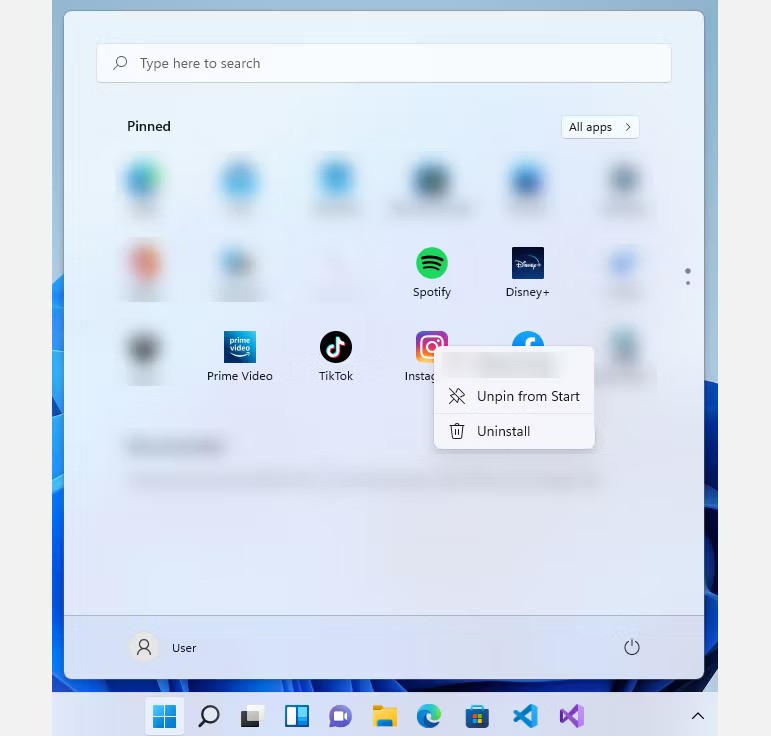
Infelizmente, não há como remover automaticamente todos os aplicativos anunciados de uma só vez. Além disso, a Microsoft não mantém uma lista de todos os softwares anunciados. Ela também pode alterá-la periodicamente, dependendo dos contratos de publicidade com os desenvolvedores de aplicativos.
Como bloquear anúncios na tela de bloqueio do Windows 11
Outro lugar onde você verá anúncios no seu dispositivo Windows 11 é na tela de bloqueio. A Microsoft pode chamá-los de "dicas, truques, etc.", mas são basicamente anúncios disfarçados. Veja como removê-los da tela de bloqueio:
1. Pressione Win + I para abrir Configurações .
2. Na navegação à esquerda de Configurações, clique em Personalização .
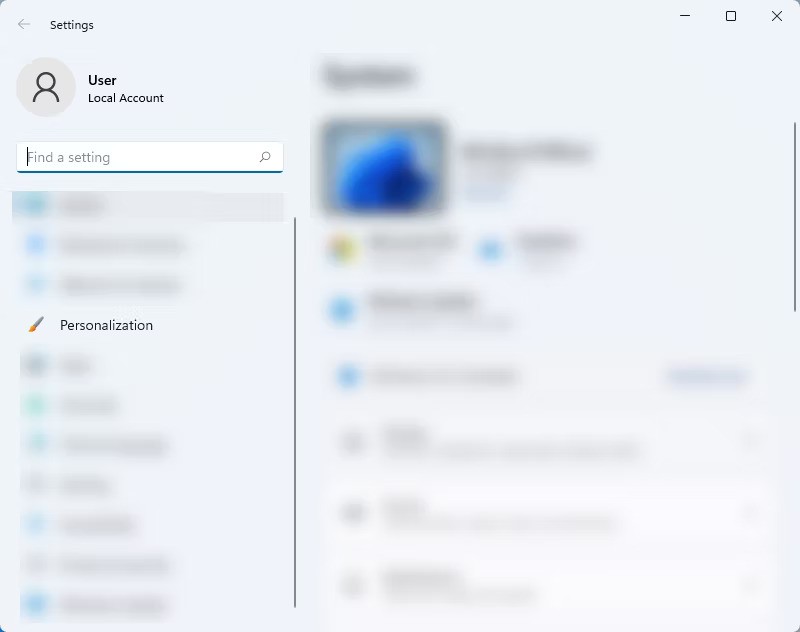
3. Em Personalização , clique em Tela de bloqueio .
4. Nas configurações da tela de bloqueio, desmarque a caixa ao lado de Obtenha fatos interessantes, dicas, truques e muito mais na tela de bloqueio .
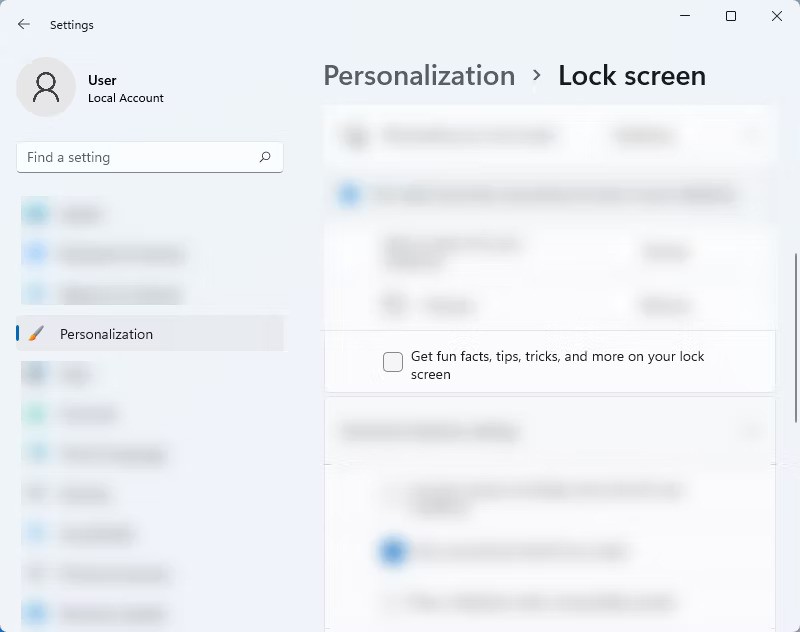
Observação : você só pode desativar anúncios na tela de bloqueio do Windows 11 se estiver usando uma Imagem ou Apresentação de Slides . No entanto, se a tela de bloqueio estiver definida como Windows Spotlight, não há como bloquear anúncios nela.
Como desativar anúncios exibidos nas notificações do Windows 11
Além da tela de bloqueio e do menu Iniciar, os anúncios também são colocados estrategicamente nas Notificações do Windows 11 e em vários outros lugares, como Central de Ações, Barra de Tarefas, aplicativos padrão, etc. Esses anúncios são exibidos como "dicas" e "dicas" durante o uso do computador ou até mesmo durante a configuração de algumas configurações.
Se você não quiser ver “sugestões” e “dicas” em lugares diferentes no sistema, siga estas etapas:
1. Abra Configurações pressionando Win + I .
2. No menu esquerdo da página Configurações, selecione Sistema .
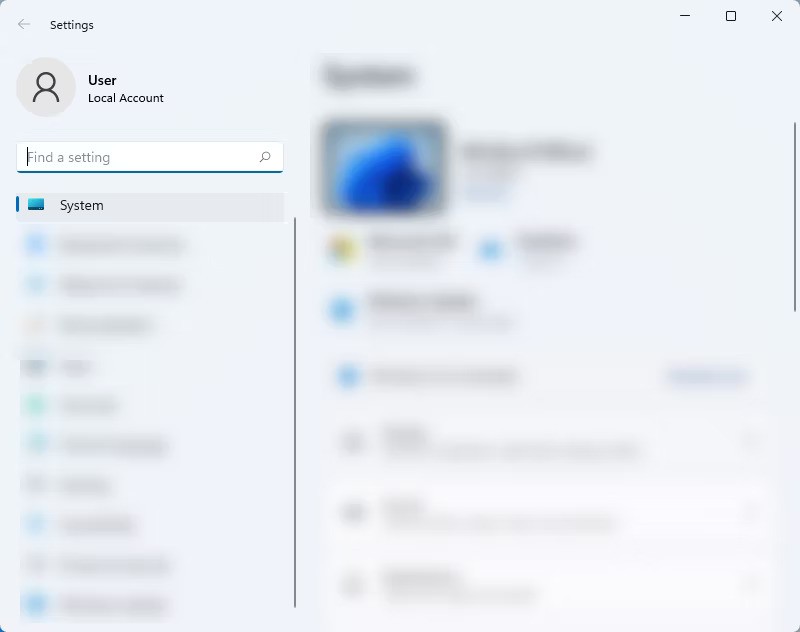
3. Em Sistema , clique em Notificações .
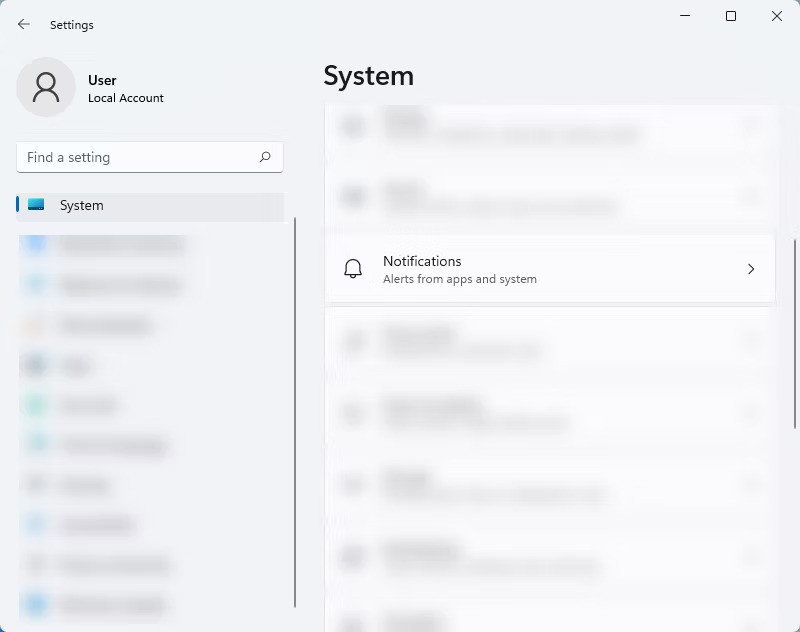
4. Nas configurações de Notificações, role para baixo e desative as opções " Oferecer sugestões sobre como posso configurar meu dispositivo" e "Obter dicas e sugestões quando eu usar o Windows" . Isso removerá anúncios intrusivos do seu sistema.
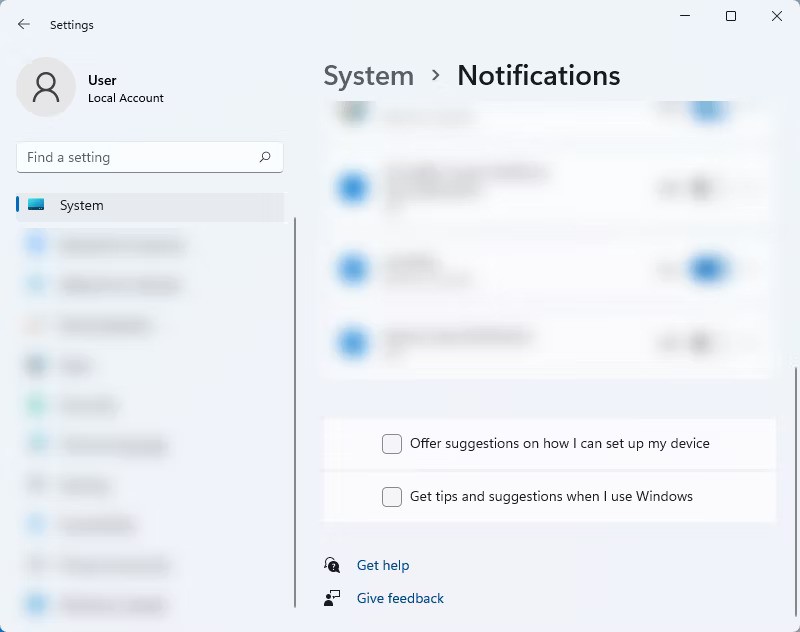
Como remover anúncios das configurações do Windows 11
Você pode se surpreender com a quantidade de anúncios que a Microsoft está exibindo no Windows 11. Além dos anúncios mencionados acima, o aplicativo Configurações é outro local para anúncios em dispositivos Windows 11. Embora ainda não haja anúncios no aplicativo Configurações, há uma opção nele que sugere que a Microsoft lançará anúncios no aplicativo em algum momento.
Veja como remover anúncios na janela Configurações do Windows 11:
1. Para abrir Configurações, pressione Win + I .
2. Na barra lateral esquerda, clique em Privacidade e segurança .
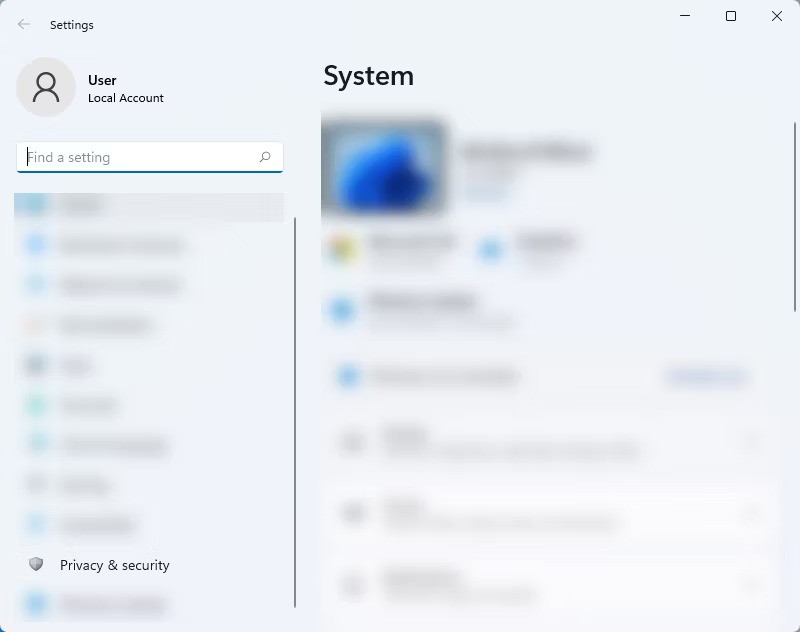
3. Em seguida, selecione Geral em Configurações privadas e de segurança.
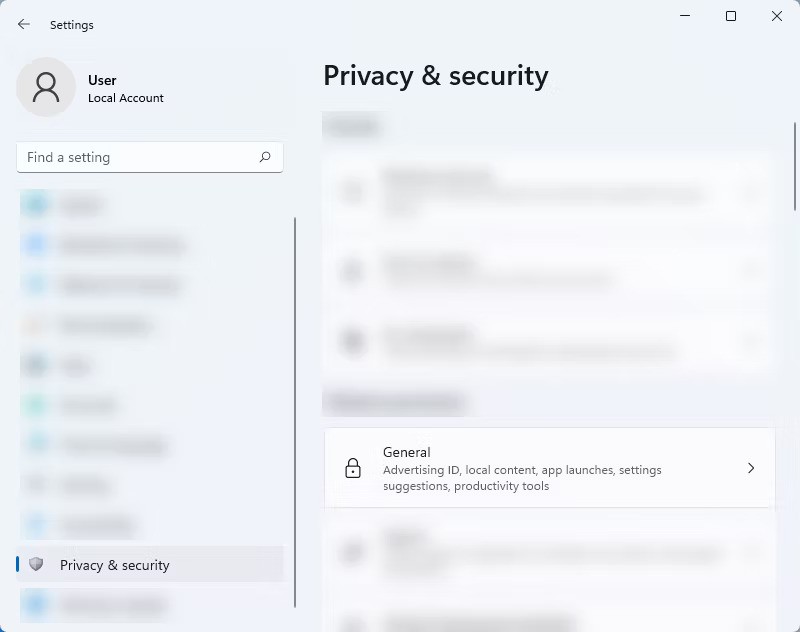
4. Em Geral , encontre Mostrar conteúdo sugerido no aplicativo Ajustes e desative a opção.
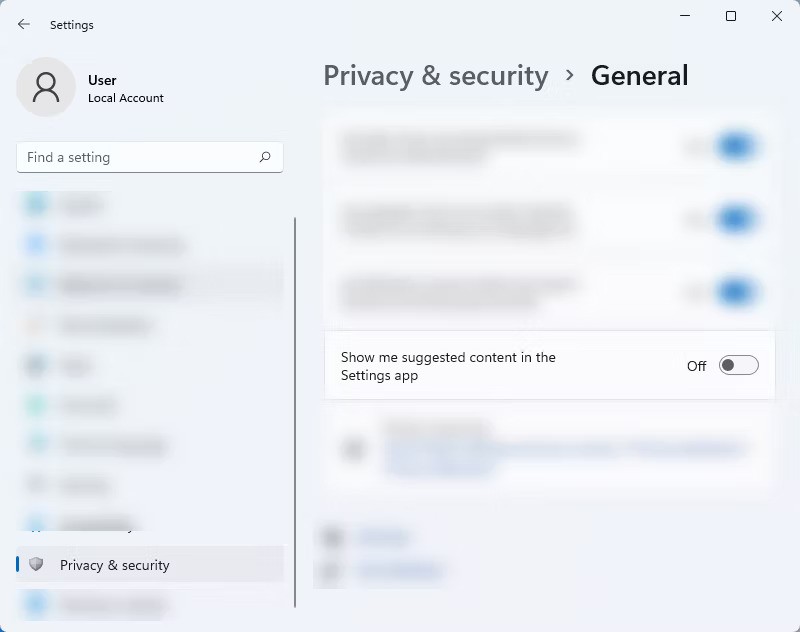
Como desativar anúncios no Explorador de Arquivos do Windows 11
Assim como o Windows 10, o Explorador de Arquivos do Windows 11 também é um ambiente propício para anúncios. Infelizmente, pode ser difícil se livrar de todos esses anúncios, especialmente quando eles são exibidos em lugares onde você menos espera. Mas não se preocupe, você pode desativá-los facilmente. Veja como:
1. Vá para a janela do Explorador de Arquivos.
2. Em seguida, clique nos três pontos localizados no canto inferior direito do menu superior.
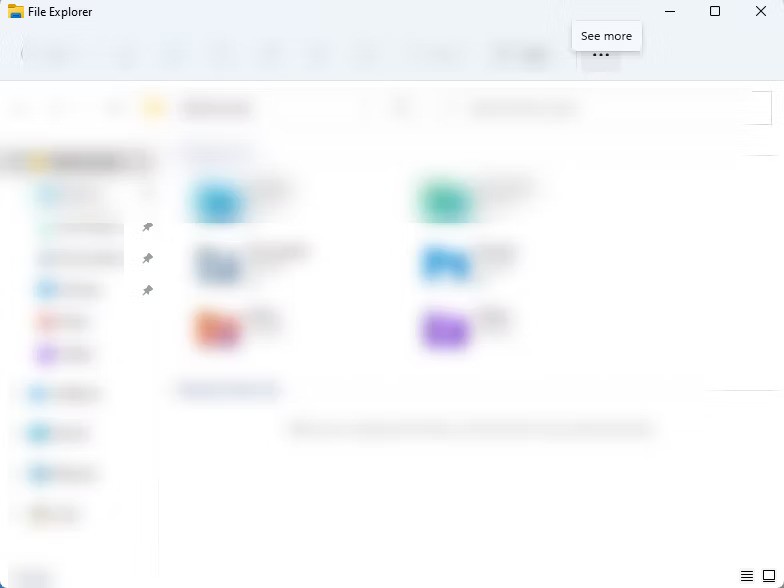
3. Em seguida, selecione Opções no menu suspenso.
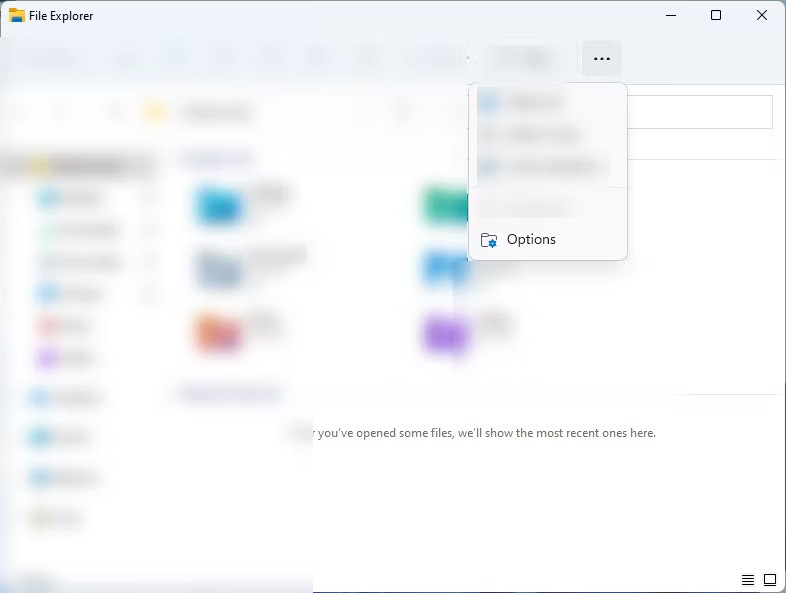
4. Na janela pop-up Opções de pasta, clique na guia Exibir .
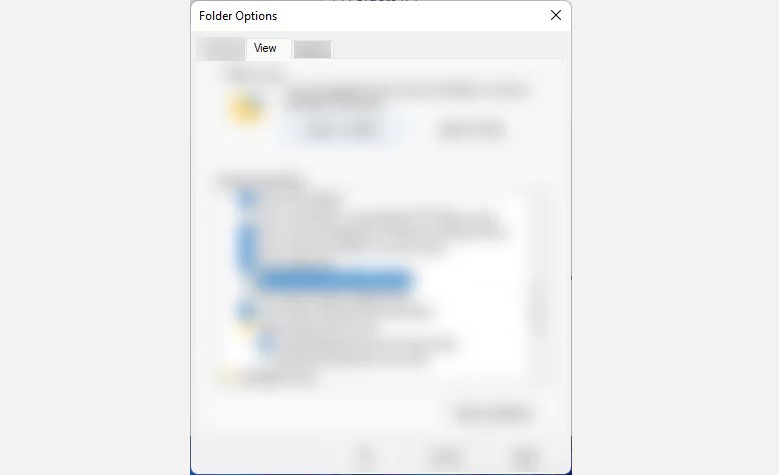
5. Na seção Exibir, desmarque a opção Mostrar notificações do provedor de sincronização e clique em Aplicar > OK.
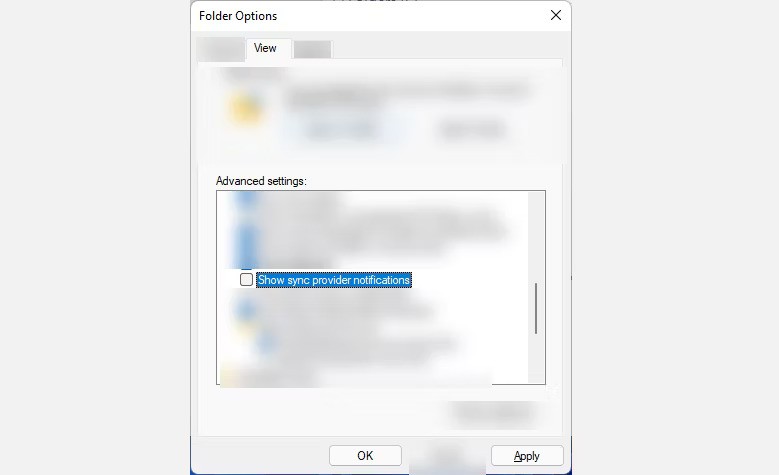
Como impedir que a Microsoft use dados de diagnóstico para enviar anúncios a você
A Microsoft analisa seus dados de diagnóstico e exibe anúncios personalizados de acordo com seu perfil. Os dados de diagnóstico incluem detalhes sobre seu dispositivo, suas configurações, recursos e desempenho atual. É por isso que, em alguns casos, alguns dos anúncios que você vê estão relacionados à saúde atual do seu dispositivo.
Para evitar que o Windows 11 faça isso, siga estas etapas:
1. Abra Configurações pressionando Win + I ou clicando em Iniciar > Configurações .
2. Em Configurações, selecione Privacidade e segurança no menu à esquerda.
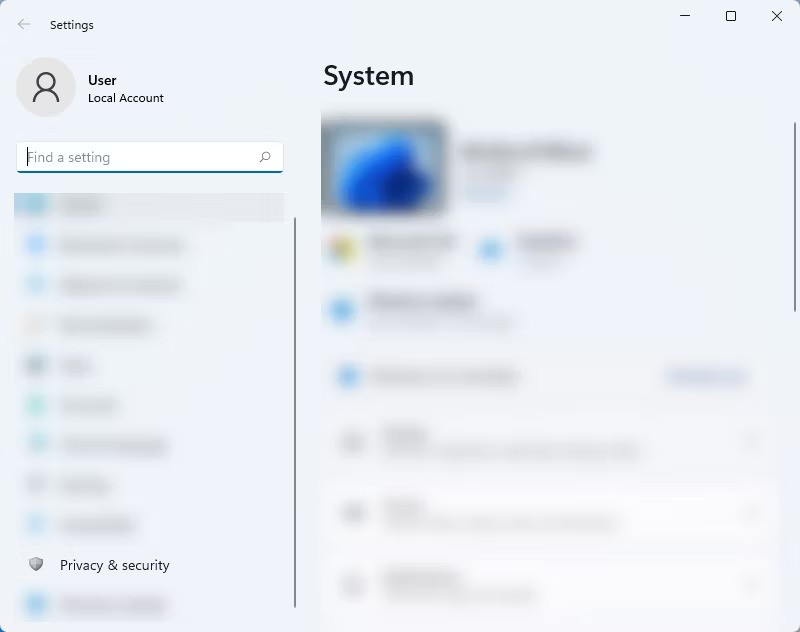
3. Nesta página, clique em Diagnóstico e feedback .
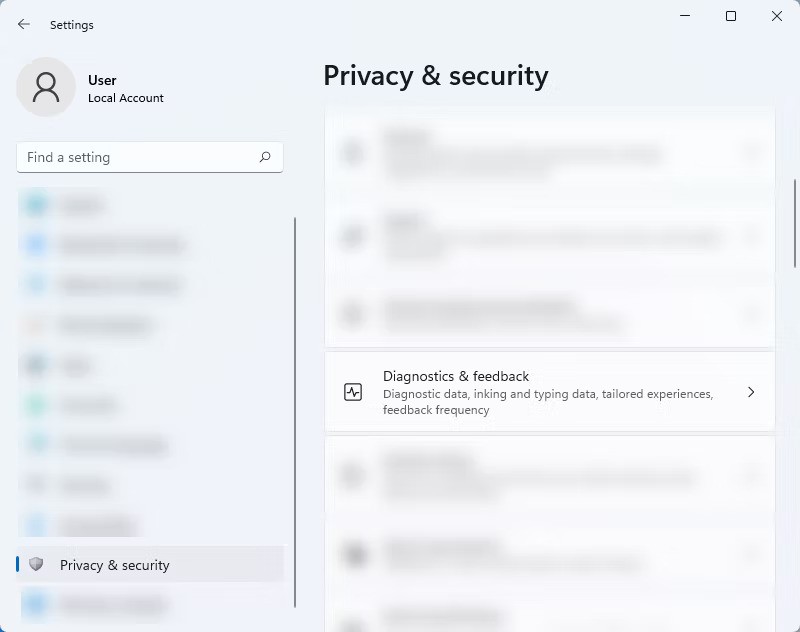
4. Em seguida, no menu suspenso Experiências personalizadas , desative o botão Permitir que a Microsoft use seus dados de diagnóstico e exclua informações sobre sites que você navega para aprimorar suas experiências com produtos com dicas, anúncios e recomendações personalizadas .
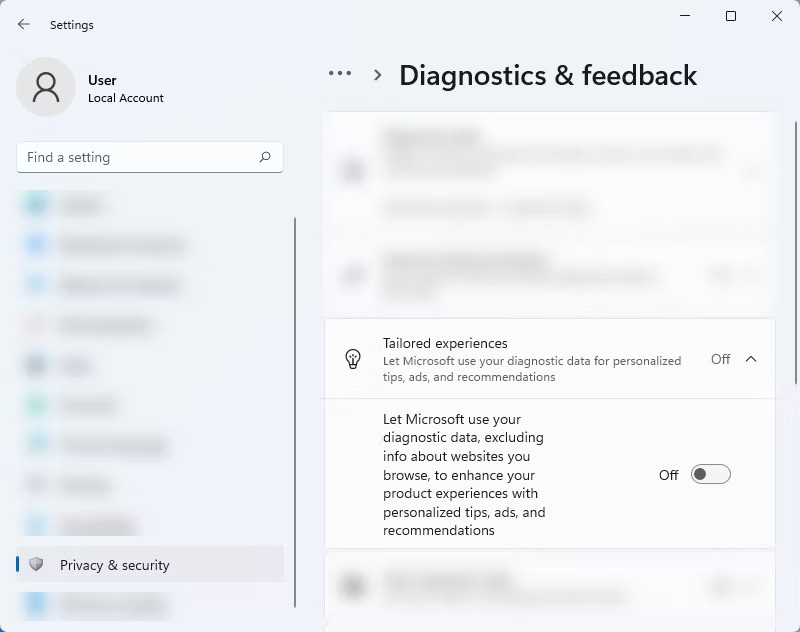
Como desativar anúncios no Explorador de Arquivos do Windows 11
Assim como o Windows 10, o Explorador de Arquivos do Windows 11 também é um ambiente propício para anúncios. Infelizmente, pode ser difícil se livrar de todos esses anúncios, especialmente quando eles são exibidos em lugares onde você menos espera. Mas não se preocupe, você pode desativá-los facilmente. Veja como:
1. Na janela do Explorador de Arquivos.
2. Em seguida, clique nos três pontos (veja mais) localizados no canto inferior direito do menu superior.
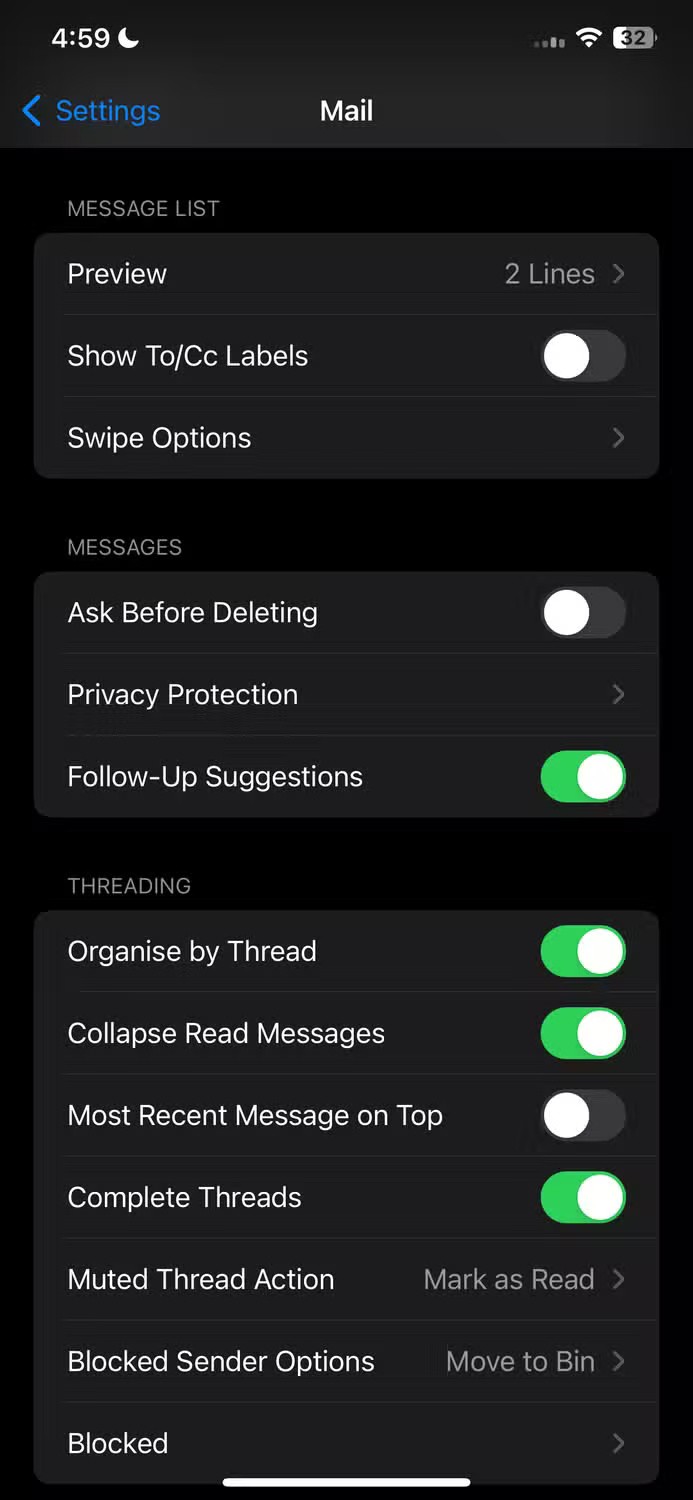
3. Em seguida, selecione Opções no menu suspenso.
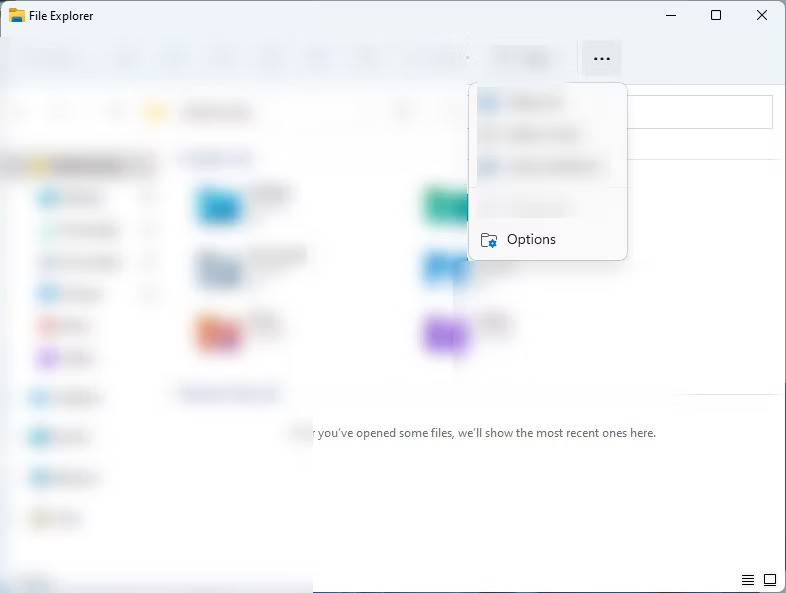
4. Na janela pop-up Opções de pasta, clique na guia Exibir .
5. Na seção Exibir, desmarque a opção Mostrar notificações do provedor de sincronização e clique em Aplicar > OK .
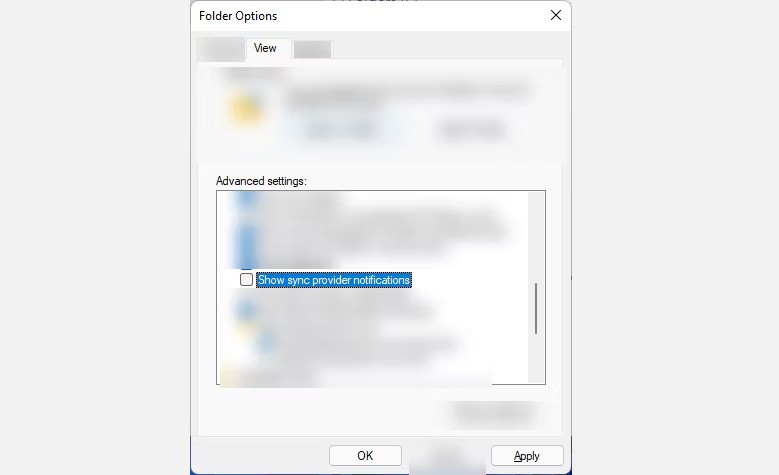
Como impedir que a Microsoft mostre anúncios personalizados
Se você quiser levar sua privacidade um passo adiante e impedir que a Microsoft use seus dados para enviar anúncios personalizados, você tem a opção de desativar esse recurso. Anúncios personalizados podem ser prejudiciais, pois mostram coisas com as quais você se importa, fazendo com que você queira clicar neles. No entanto, alguns usuários acham esses anúncios benéficos, pois podem ajudá-los a evitar coisas de que não precisam. A escolha é sua.
Se você quiser impedir que a Microsoft crie um perfil de publicidade personalizado, siga estas etapas:
1. Abra Configurações pressionando Win + I .
2. No menu esquerdo da página Configurações, selecione Privacidade e segurança .
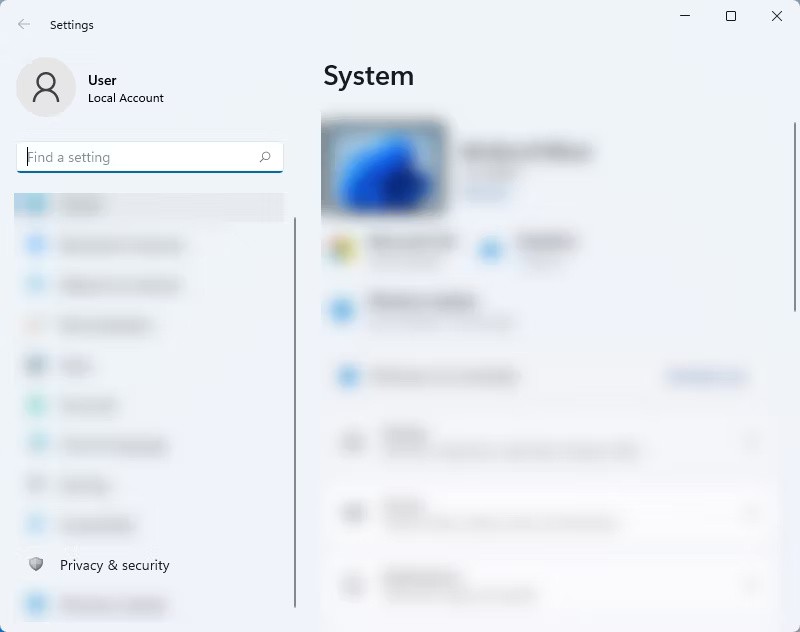
3. Em Sistema , clique em Geral .
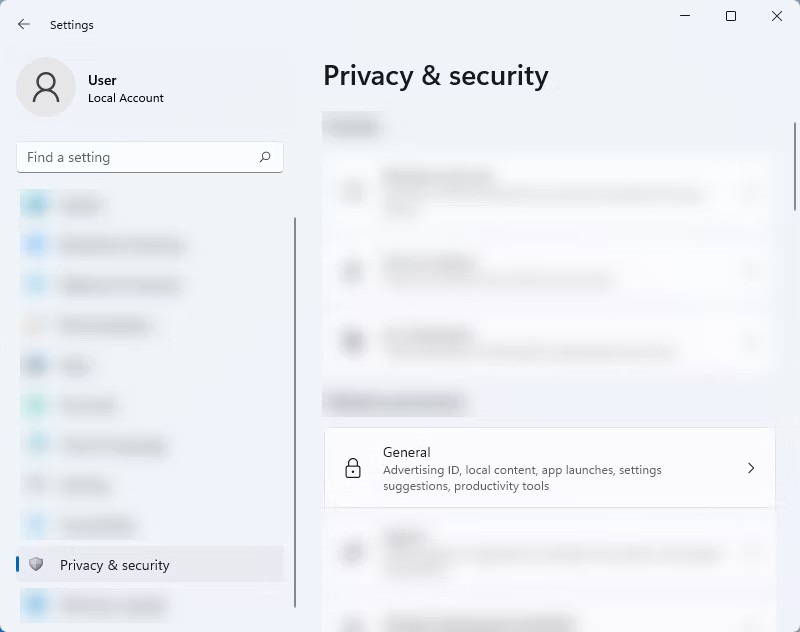
4. Na página Geral , desative a opção Permitir que os aplicativos me mostrem anúncios personalizados usando meu ID de publicidade .
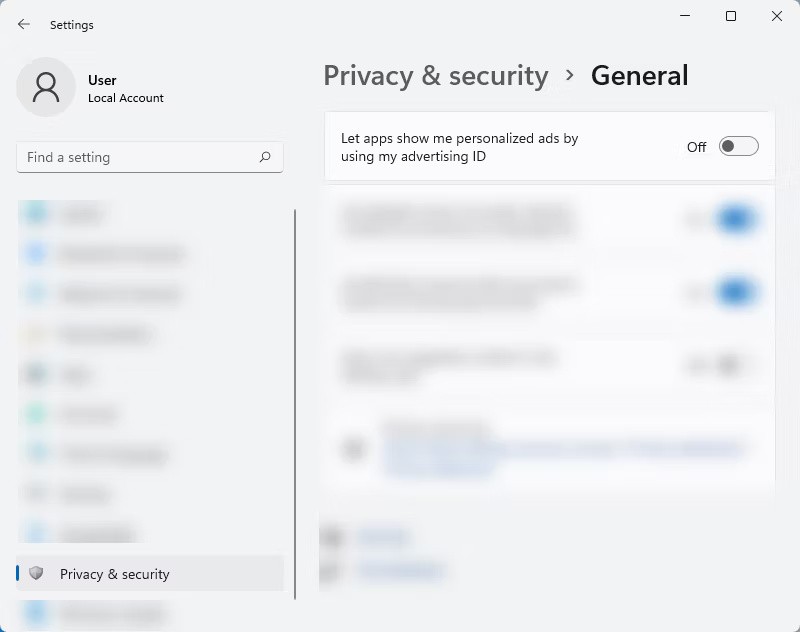
Embora esses anúncios sejam esperados na versão mais recente do Windows, ainda é surpreendente que a maioria deles esteja onde menos esperamos. Mas não se preocupe, depois de seguir todos os métodos acima, você deverá ter uma experiência com o Windows 11 praticamente sem anúncios. Lembre-se, porém, de que você ainda verá anúncios no seu computador se usar aplicativos e programas de terceiros. Você ainda precisará bloqueá-los manualmente para ter uma experiência de internet verdadeiramente livre de anúncios.
Se você não se importa em ter bloatware extra no seu sistema, há maneiras de remover ou desabilitar o Windows Copilot no Windows 11.
As baterias de laptop se degradam com o tempo e perdem capacidade, resultando em menor duração. Mas, após ajustar algumas configurações mais profundas do Windows 11, você deverá notar uma melhora significativa na duração da bateria.
O ano de 2023 viu a Microsoft apostar pesado na inteligência artificial e em sua parceria com a OpenAI para tornar o Copilot uma realidade.
A Microsoft introduziu o suporte de áudio Bluetooth LE (baixo consumo de energia) com o Windows 11 22H2 KB5026446 (compilação 22621.1778), também conhecido como Moment 3, em maio de 2023.
O Windows 11 foi lançado oficialmente, em comparação com o Windows 10 O Windows 11 também tem muitas mudanças, da interface aos novos recursos. Siga os detalhes no artigo abaixo.
Há sempre algo incrivelmente legal na interface de usuário nostálgica das versões do Windows dos anos 90.
Mais de três anos atrás, quando a Microsoft anunciou o Windows 11, o sistema operacional imediatamente causou muita controvérsia.
Criar um USB inicializável do Windows 11 em um Mac é definitivamente mais difícil do que em um PC com Windows, mas não é impossível.
O Windows 11 foi lançado oficialmente em 5 de outubro de 2021. Diferentemente das principais atualizações anteriores do Windows 10, a Microsoft não está incentivando as pessoas a atualizarem desta vez.
O desenvolvedor NTDEV criou uma versão simplificada do Windows 11 com apenas 100 MB.
A Microsoft lançou a maioria de seus recursos de IA mais avançados com o PC Copilot+ equipado com Snapdragon X, deixando muitos PCs Copilot+ equipados com Intel e AMD de fora.
O relatório de outubro de 2024 fornece uma visão geral da participação de mercado do Windows 11 em comparação com outras versões do Windows.
A última mudança que está sendo testada resolve um dos problemas mais irritantes do menu Iniciar do Windows 11 e esperamos que ela chegue ao mercado quando for lançada.
No Windows 11, a barra de tarefas ocupa apenas uma pequena parte do espaço de exibição na parte inferior da tela.
A Microsoft está eliminando seu editor de texto avançado gratuito WordPad no final de 2023, em um esforço para fazer a transição dos usuários para aplicativos premium do Office.
O que é VPN? Quais são as vantagens e desvantagens? Vamos discutir com a WebTech360 a definição de VPN e como aplicar esse modelo e sistema no trabalho.
O Windows Security faz mais do que apenas proteger contra vírus básicos. Ele protege contra phishing, bloqueia ransomware e impede a execução de aplicativos maliciosos. No entanto, esses recursos não são fáceis de identificar — eles ficam escondidos atrás de várias camadas de menus.
Depois que você aprender e realmente experimentar por si mesmo, descobrirá que a criptografia é incrivelmente fácil de usar e incrivelmente prática para a vida cotidiana.
No artigo a seguir, apresentaremos as operações básicas para recuperar dados excluídos no Windows 7 com a ferramenta de suporte Recuva Portable. Com o Recuva Portable, você pode armazená-lo em qualquer USB conveniente e usá-lo sempre que precisar. A ferramenta é compacta, simples e fácil de usar, com alguns dos seguintes recursos:
O CCleaner verifica se há arquivos duplicados em apenas alguns minutos e depois permite que você decida quais são seguros para excluir.
Mover a pasta Download da unidade C para outra unidade no Windows 11 ajudará a reduzir a capacidade da unidade C e ajudará seu computador a funcionar de maneira mais suave.
Esta é uma maneira de fortalecer e ajustar seu sistema para que as atualizações aconteçam de acordo com sua programação, não a da Microsoft.
O Explorador de Arquivos do Windows oferece diversas opções para alterar a forma como você visualiza seus arquivos. O que você talvez não saiba é que uma opção importante está desabilitada por padrão, embora seja crucial para a segurança do seu sistema.
Com as ferramentas certas, você pode escanear seu sistema e remover spyware, adware e outros programas maliciosos que possam estar à espreita nele.
Abaixo está uma lista de softwares recomendados ao instalar um novo computador, para que você possa escolher os aplicativos mais necessários e melhores para o seu computador!
Carregar um sistema operacional inteiro em um pendrive pode ser muito útil, especialmente se você não tiver um laptop. Mas não pense que esse recurso se limita às distribuições Linux — é hora de tentar clonar sua instalação do Windows.
Desativar alguns desses serviços pode economizar uma quantidade significativa de bateria sem afetar seu uso diário.
Ctrl + Z é uma combinação de teclas extremamente comum no Windows. Ctrl + Z basicamente permite desfazer ações em todas as áreas do Windows.
URLs encurtadas são convenientes para limpar links longos, mas também ocultam o destino real. Se você quiser evitar malware ou phishing, clicar cegamente nesse link não é uma escolha inteligente.
Após uma longa espera, a primeira grande atualização do Windows 11 foi lançada oficialmente.




























